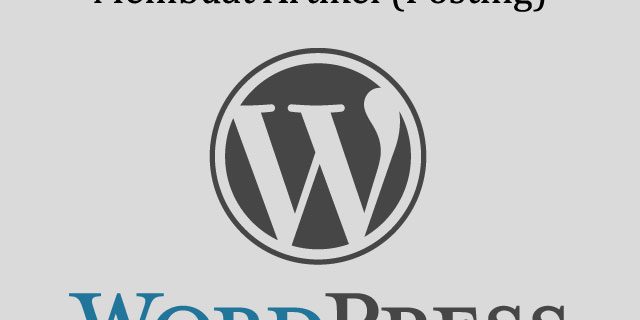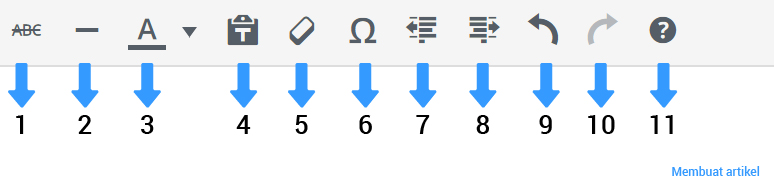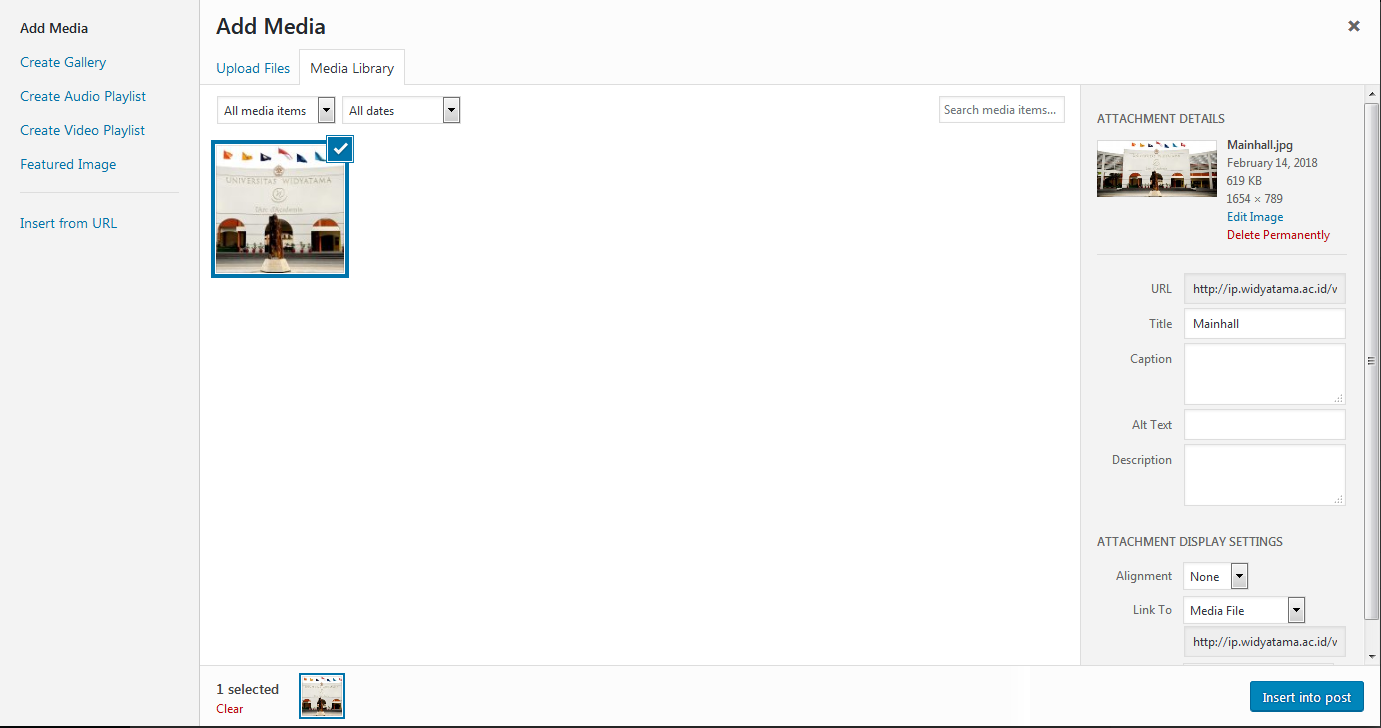Untuk membuat artikel baru klik pada Posts -> Add new.
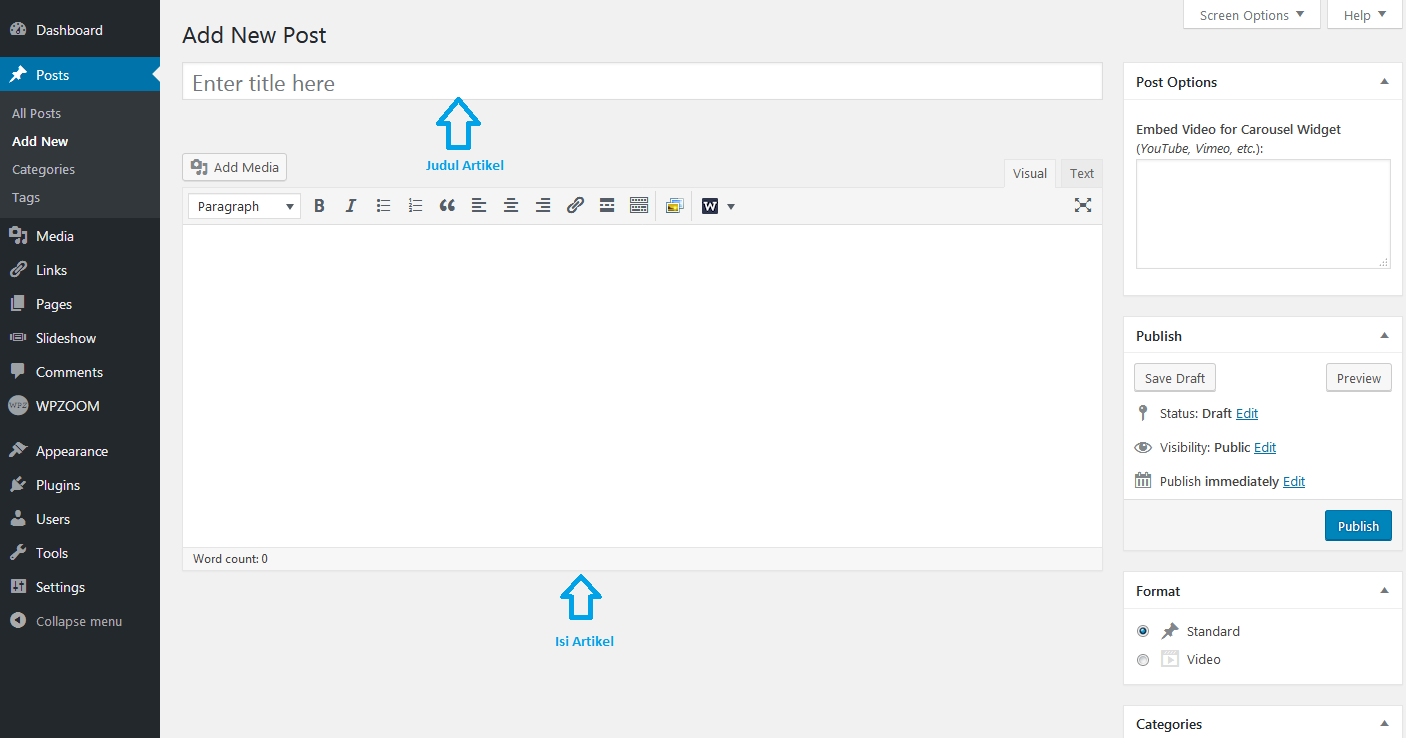
Pada bagian pengisian artikel terdapat toolbar untuk membantu membuat artikel. Berikut toolbar menu dan fungsinya.

1. Add Media = Menambahkan media
2. Formatting style = Mengatur tag sebuah text ( paragraph, h1, h2, h3, h4, h5, h6, preformatted )
3. Bold = Membuat huruf cetak tebal
4. Italic = Membuat huruf miring
5. Bulleted List = Mengurutkan baris menggunakan simbol
6. Numbered List = Mengurutkan baris menggunakan angka
7. Blockquote = Membuat kutipan
8. Align left = Membuat text rata kiri
9. Align center = Membuat text rata tengah
10. Align right = Membuat text rata kanan
11. Insert/edit link = Menambahkan atau mengubah link
12. Remove link = Menghapus link
13. Insert readmore tag = Menambah tag read more
14. Toolbar toogle = Menampilkan toolbar lainya
1. Strikethrough = Memberi efek coretan pada kata
2. Horizontal line = Membuat garis horizontal pada baris baru
3. Text color = Memberi warna pada kata
4. Paste as text = Paste text saja ( menghilangkan tag HTML jika ada )
5. Clear formatting = Mengubah text menjadi normal ( menghilangkan format seperti cetak tebal / miring dll )
6. Special character = Memasukkan karakter spesial yang dipilih
8. Increase indent = Menggeser paragraf ke sebelah kanan
9. Undo = Membatalkan aksi yang telah dilakukan
10. Redo = Mengembalikan aksi yang telah dibatalkan
11. Keyboard shortcuts = Menampilkan Keyboard shortcuts
15. Mode visual = Menampilkan isi artikel yang telah dirender dari Mode text
16. Mode text = Menampilkan isi artikel dalam bentuk HTML
17. Distraction-free writing mode = Mengubah tampilan editor menjadi seperti gambar dibawah ini
Menambahkan gambar dari file komputer
Untuk menambahkan gambar pada artikel dapat mengklik tombol Add media. Atau dapat langsung men-drag gambar ke dalam post.
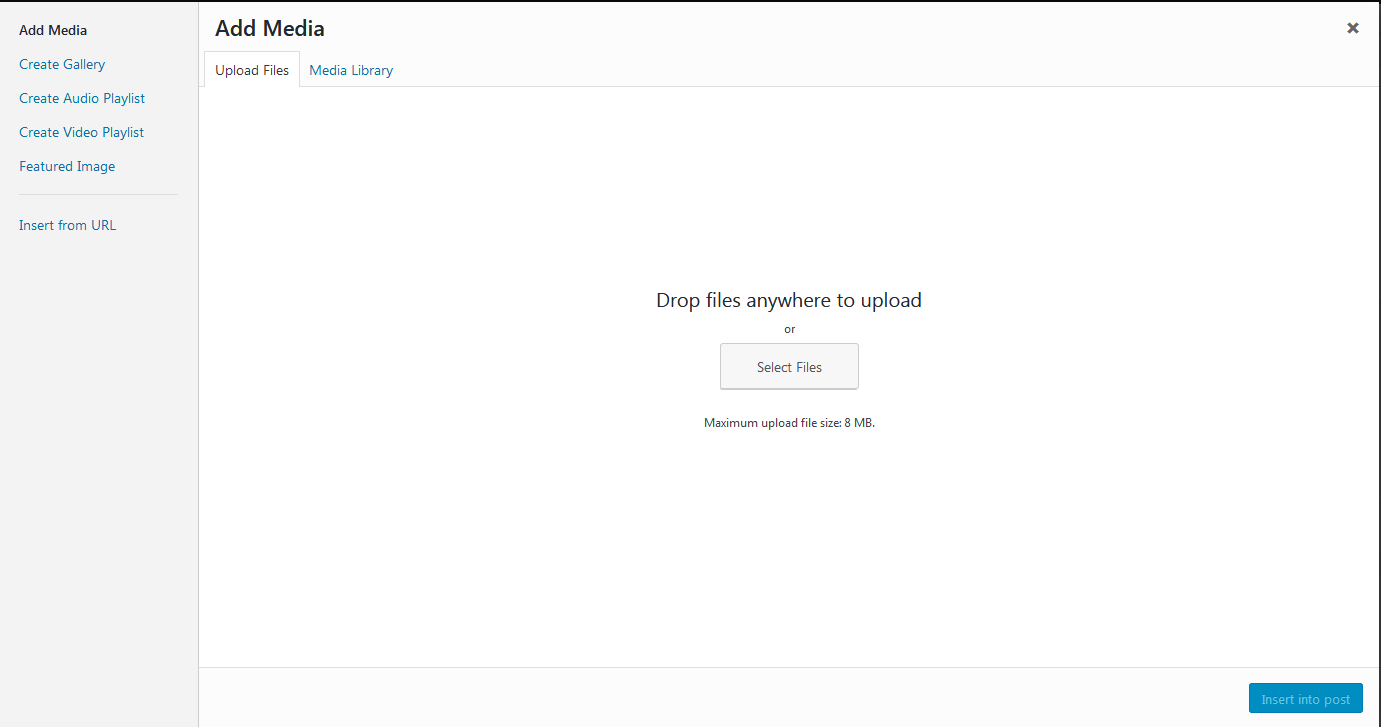
Akan muncul kotak seperti gambar di atas. Klik tombol Select Files untuk memilih file gambar di komputer anda untuk diupload.
- Caption = Berisi keterangan gambar
- Alt Text = penjelasan singkat mengenai gambar
- Description = Penjelasan mengenai gambar
Untuk memasukkan gambar ke dalam artikel klik tombol Insert into post yang berada di sudut kanan bawah gambar di atas.
Menambahkan gambar dari URL
Anda juga dapat menambahkan gambar dari URL lain dengan cara klik pada Insert from URL. Dan masukan url gambar di dalam text box lalu klik tombol insert to post untuk memasukannya kedalam post, seperti contoh pada gambar dibawah ini
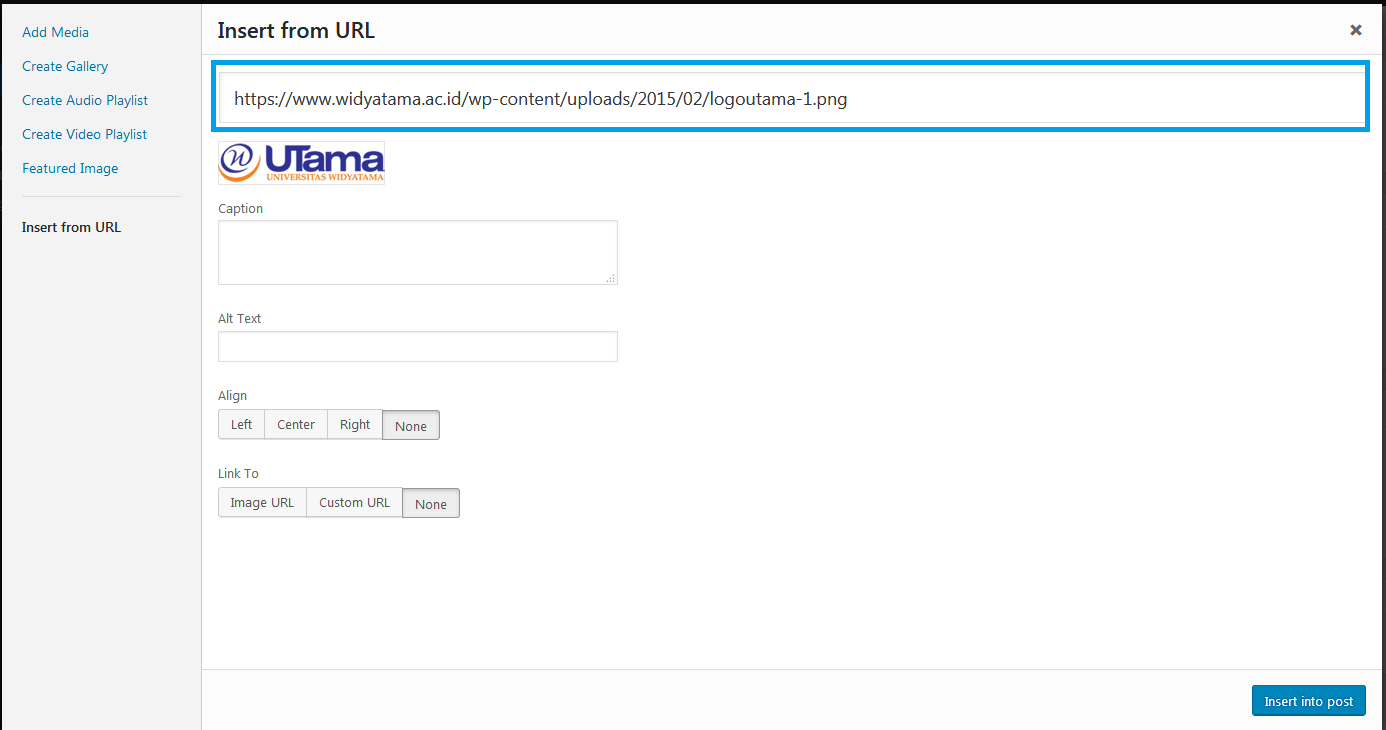
Membuat Gallery Gambar
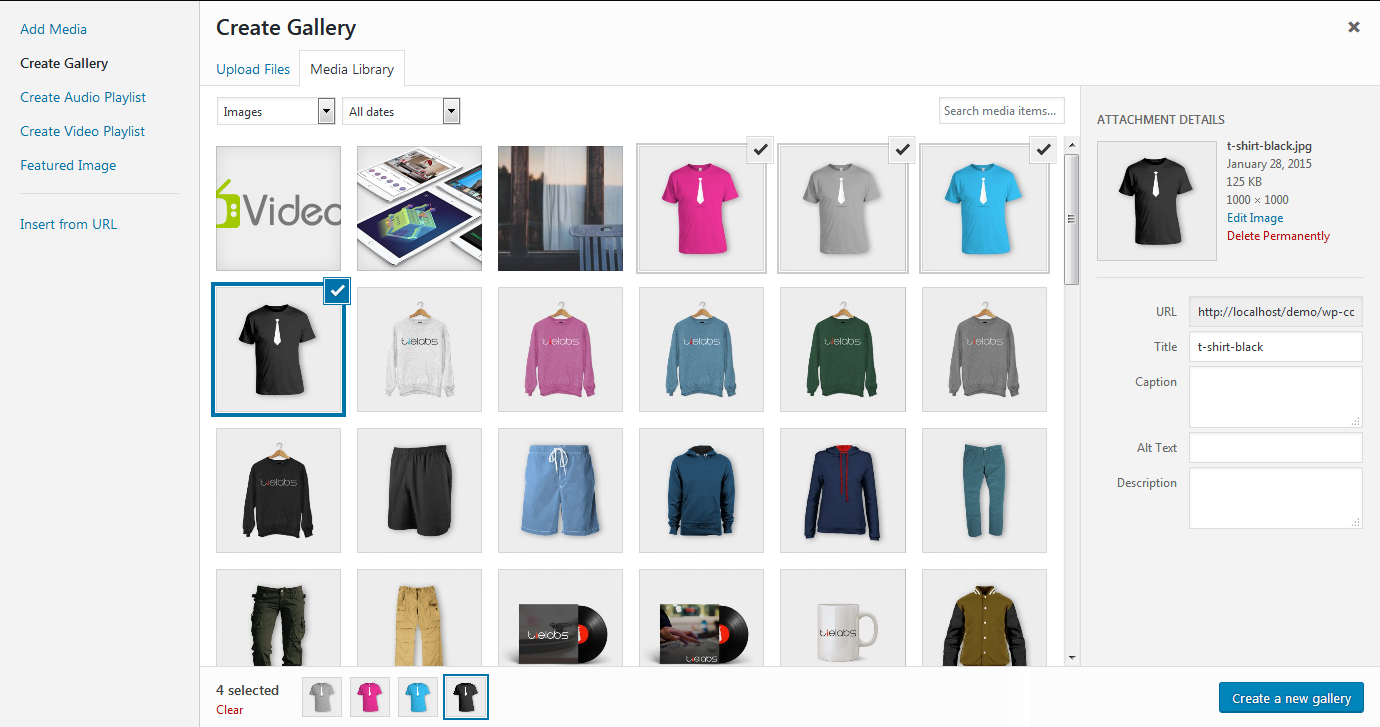
Untuk membuat gallery gambar anda bisa klik pada Create Gallery. Sebelum membuat gallery gambar anda harus upload gambar – gambar yang ingin di bentuk menjadi gallery. Untuk upload gambar sama seperti langkah sebelumnya saat Menambahkan gambar dari file komputer.